H&B AV-612LCD Manuel utilisateur
PDF
Télécharger
Document
MOBILE MULTIMEDIA PLAYER AV-612LCD Bienvenue Félicitations pour l’achat de votre nouveau lecteur Multimédia Portable, aboutissement d’un développement et de fonctionnalités de haute technologie. L’AV-612LCD est un lecteur portable audio vidéo qui vous permet de visionner et d’écouter n’importe ou des contenus Media audio et Vidéo. Doté d’une longévité de 4.5h avec sa batterie interne, d’un écran TFT de 3.5”et de son disque dur de 20GB, profitez de tous vos contenus Média, également sur votre vidéo projecteur ou grand écran. Veuillez lire attentivement les informations continues dans ce manuel, elles vous seront précieuses pour profiter au mieux de votre nouveau compagnon. Présentation de votre AV-612LCD Ecran TFT-LCD Récepteur infrarouge Haut-parleur ON/OFF Indicateur d’état Capot de connecteur Prise casque Bouton Volume Connecteur Port USB Touche fonction Pagé de commande directionnel Page 2 / 18 Première charge de votre AV-612LCD Chargement avec le socle Placez l’ AV-612LCD dans son socle et branchez l’alimentation AC/DC fournie à l’arrière du socle et sur une prise secteur. La première charge initiale dure environ 8 heures, les re-charges suivantes, environ 5 heures. Au bout de la charge complète, l’indicateur de charge s’éteint. Charge directe Pour effectuer une charge directe sans le socle, brancher l’adaptateur secteur directement sur l’alimentation de l’unité. Guide rapide des touches & Pavé Directionnel 1.Touche droite Select Touche de sélection de fonction & validation. Pause/Resume Pause/reprise de lecture (films et musique). Zoom Sélection suivie des touches droite/gauche du pave pour zoomer Move/Pen Sélection suivie des touches droite/gauche du pave pour déplacer l’image. Rotate Sélection suivie des touches droite/gauche du pave pour effectuer une rotation de l’image. Save Sauvegarde d’une exécution. Enter Sélection d’une exécution 2. Touche gauche Back Retour à la page précédente Stop/Return Stop et retour à la page précédente 3. Pavé haut 4. Pavé bas - Pression vers le haut Défillement haut Agrandissement image vertical (Film) Retour page précédente en mode JPEG Déplacement dans l’image en mode JPEG Lecture du fichier de musique précédent dans l’ordre de la liste - Pression vers le bas Réduction image verticale (Film) Prochaine image JPEG Déplacement dans l’image en mode JPEG Lecture du fichier de musique suivant dans l’ordre de la liste Page 3 / 18 Guide rapide des touches & Pavé Directionnel 5. Pavé droit Menu Edition dans les fonctions Pop Up du menu (Renommer, Effacer, Déplacer, Copier, Nouveau Dossier) Avance Rapide (2X, 4X et 8X) en mode Film et Musique Rotation image en mode JPEG Zoom/Agrandissement photo après pression de la touche droite. Déplacer/Pan photo après pression de la touche droite. Sélection des réglages pour les ajustement prédéfinis (Power, Mode Lecture,Affichage, etc) 6. Pavé gauche Menu Edition dans les fonctions Pop Up du menu (Renommer, Effacer, Déplacer, Copier, Nouveau Dossier) Retour Rapide (2X, 4X et 8X) en mode Film et Musique. Rotate picture anti clock-wise during photo playback. Zoom/Agrandissement photo après pression de la touche droite. Déplacer/Pan photo après pression de la touche droite. Sélection des réglages pour les ajustement prédéfinis (Power, Mode Lecture,Affichage, etc) 7. Touche Volume et réglages prédéfinis pendant la lecture 1. Pendant la lecture d’un film, photo ou l’écoute musicale, une pression sur le bouton volume affiche les options de réglages suivants : Luminosité LCD, Contraste, Balance, Bass, Aigües, etc) 2. Après sélection de votre option, régler avec la touche volume haut/bas. 3. Pressez a nouveau après le mode Saturation pour quitter. 8. Touche Volume et réglages prédéfinis en mode JPEG 1. Volume bas pour afficher les miniatures de 4 photos en même temps. 2. Pour afficher une image plein écran, activer Volume bas a nouveau ou pressez la touche droite. 3. Pour revenir au mode d’affichage d’une photo, activer Volume bas a nouveau. Page 4 / 18 Commencer a utiliser votre AV-612LCD Au démarrage de votre AV-612LCD, l’écran ci-dessus s’affiche. 6 fonctions principales sont présentées détaillées ci-après. Movie Raccourcis des Films. Music Raccourcis des Musiques. Photo Raccourcis des Photos JPEG. HDD Raccourcis pour explorer tout le contenu du Disque Dur. (explorateur) Set-up Accès aux 7 menus des réglages : Son, Horloge, Power, Mode Lecture, Affichage, Système et Réseaux.) MOD « Media On Demand », permet d’accéder aux fonctionnalités de contenus média stockés sur un PC et accessibles via le port réseau de l’AV-612LCD afin de visionner et écouter vos médias sur un grand écran ou une ensemble Hi-Fi. Page 5 / 18 Apprendre à connaître les symboles Dossier – Le dossier contien un ensembles de fichiers ou sous-dossiers. Répertoire parent – Permet de revenir au répertoire supérieur. “File List” – Dans la liste des fichiers, naviguer dans la liste puis utiliser la touche droite pour ouvrir le fichier choisi. Icône fichier pour les Films Icône fichier pour les Musiques Icône fichier pour les Photos JPEG Icône fichier Play List Note: En pressant le pavé droit, vous afficherez les informations et détails du fichier et accèderez à la fonction d’édition. Page 6 / 18 Lecture des Films et Fonctions (AVI / MPEG) Lecture Films 1. Sélectionnez Movie à l’aide du pavé directionnel. et aux Fichiers 2. Presser la touche Select à droite pour accéder au Répertoire Depuis le répertoire, pressez a nouveau Select afin d’accéder à vos Fichiers individuels. Pour lancer la lecture, presser a nouveau Select. . 3. A l’aide du Pavé droit, vous accédez aux détails et pouvez choisir de lire le fichier seul, ou le contenu entier du répertoire. Pour lire l’intégralité du répertoire en mode continu, sélectionnez « Play All Files » Edition de contenu Vidéo Pressez le Pavé droit pour activer le mode Edition. Fonctions en cours de lecture Avance Rapide – presser le pavé droit en cours de lecture pour activer successivement le mode avance rapide aux vitesses suivantes : 2X, 4X ou 8X. Pour revenir en mode normal de lecture, presser une nouvelle fois le Pavé droit. Pause/Reprise – Presser la touche droite pour activer la Pause, a nouveau pour reprendre la lecture du Film Zoom vertical – Presser le Pavé haut ou bas pour étendre/réduire le zoom vertical et ajuster la taille d’image. Ajustements Audio & Vidéo – presser la touche volume pour accéder aux réglages en cours de lecture : Sous-titres ON/OFF, Balance, Bass, Aiguës, Luminosité LCD, luminosité d’image, Contraste et Saturation. Ajuster chaque paramètre avec le volume Haut/bas. Pour quitter, pressez a nouveau le volume après la fonction « Saturation ». Page 7 / 18 Lecture Musique et Fonctions (MP3 / WMA / OGG) 1. Sélectionnez Music à l’aide du pavé directionnel. 2. Presser la touche Select à droite pour accéder au Répertoire et aux Fichiers Musicaux . Depuis le répertoire, pressez a nouveau Select afin d’accéder à vos Fichiers individuels. Pour lancer la lecture, presser a nouveau Select. 3. A l’aide du Pavé droit, vous accédez aux détails et pouvez choisir de lire le fichier seul, ou le contenu entier du répertoire. Pour lire l’intégralité du répertoire en mode continu, sélectionnez « Play All Files » Fonctions pendant la lecture Avance Rapide – Presser et maintenir le pavé droit en cours de lecture pour activer le mode avance rapide d’un morceau. PRECEDENT & SUIVANT: Pendant la lecture d’un morceau de musique, presser Haut avec le pavé directionnel pour atteindre le morceau Précédent. Presser Bas pour atteindre le morceau Suivant. Pause/Reprise – Presser la touche droite pour activer la Pause, a nouveau pour reprendre la lecture du Fichier. Réglages Audio – presser la touche volume pour accéder aux réglages audio. Utiliser la touche volume haut/bas pour ajuster vos paramètres puis quitter en appuyant sur la touche volume a nouveau. Edition de contenu Musical Presser le Pavé droit pour activer le Menu Edition. Page 8 / 18 Diaporama JPEG et Fonctions Raccourcis Photo JPEG Icône Fichier Image 1. Avant de commencer le visionnage Photo, aller dans le SETUP et ajuster vos préférences avec le menu PLAY MODE. Cette fonction vous permet d’afficher votre Diaporama de 4 photos ou 1 photo à la fois. 2. En cours d’affichage d’une Photo, vous pouvez retourner, agrandir et recadrer l’image à l’écran. Pour agrandir – presser une fois la touche droite puis le Pavé droite/gauche pour agrandir/réduire l’image. Pour retourner – presser a nouveau la touche droite pour changer de commande puis le Pavé droite/gauche pour retourner l’image par tranche de 45°. Image Miroir – presser a nouveau la touche droite pour changer de commande puis le Pavé droite/gauche pour inverser l’image. Ajuster la qualité d’image pendant le visionnage des Photos Pour ajuster les paramètres d’affichage en coirs de visionnage, presser le Volume puis sélectionner vos réglages avec la touche Volume haut/bas. Affichage Multiple Pour afficher 4 photos en une seule fois à l’écran, presser le volume vers le bas une fois. Sélectionner la photo désirée, puis presser la touche droite de sélection. Pour quitter ce mode, presser à nouveau la touche de sélection droite. Fonctions d’Edition Presser le Pavé droit pour activer le Menu Edition. Page 9 / 18 Fonctions Setup Sound – Naviguer à l’aide du Pavé Directionnel et ajuster vos paramètres Audio. Presser la touche droite Select afin de sauvegarder vos préférences (SAVE). Clock – Ajuster l’horloge a l’aide du volume haut/bas et choisir les champs a l’aide du Pavé Directionnel. Presser la touche droite Select afin de sauvegarder vos préférences (SAVE) Power – Préserver l’autonomie de votre AV-612LCD. Vous pouvez ajuster les paramètres de mise en veille automatique et d’extinction de l’écran LCD lorsque celui-ci n’est plus en cours de lecture. Play Mode – Ajuster les paramètres de Mode de Lecture d’album Photo. Affichage de 1-4 ou 9 photos à la fois et intervalle entre chaque photo. Display – Permet d’ajuster le mode d’affichage vidéo (téléviseur ou LCD interne). Réglages de Luminosité, Contraste et Saturation. System – Cette option vous permet de choisir d’activer la télécommande, de mettre à jour le Firmware, et d’afficher la version de votre AV-612LCD. Network – Permet de paramétrer la fonction MOD (Media On Demand), et l’adresse IP qui supporte les modes DHCP et Static IP. Dans le menu NETWORK, vous accédez également aux informations d’ADRESSE MAC de votre AV-612LCD. Vior MOD pour de plus amples détails. Page 10 / 18 Description des Fonctions d’Edition Rename – Vous pouvez renommer les fichiers et dossiers contenus dans votre AV-612LCD. Sélectionner chaque lettre à l’aide du pavé directionnel et sélectionner chaque caractère avec la touche Select. Sélectionner SAVE pour enregistrer le nouveau nom composé ou EXIT pour quitter cette fonction sans sauvegarder. Delete – Activer cette command pour supprimer le fichier en cours de sélection. Move and Copy – Vous pouvez Copier et déplacer des fichiers dans un dossier existant ou que vous aurez créée préalablement. Sélectionner le fichier en naviguant avec le pavé, puis presser le pavé droit pour accéder au Menu d’édition et valider avec la touche Select. Le menu d’édition se présente en deux colonnes, la première affichant l’état actuel de votre Disque Dur, la deuxième, l’emplacement ou vous allez déplacer le fichier. Accéder à l’emplacement ou vous souhaitez migrer ou copier votre fichier puis valider avec la touche Select. Note: Pour vous déplacer d’une colonne à l’autre, presser la touche Volume Vous pouvez visualiser les fichiers que vous venez de déplacer/copier avec le Menu Edition. New Folders – Vous pouvez créer un nouveau répertoire afin de classer vos fichiers Media. Répéter l’opération du Menu d’édition pour accéder à cette fonction. Play List – Cette fonction s’applique aux fichiers de musique. Elle vous permet de grouper et classer vos fichiers de musique afin de les écouter à la suite dans un ordre prédéfini. Vous pouvez nommer les Playlist ainsi crées selon votre choix. Page 11 / 18 Connexion à un Ecran Externe (Télévision, CRT, TFT LCD, Projecteur) 1. Placer l’AV-612LCD dans son socle 2. Brancher les câbles audio/video fournis puis accéder au menu SETUP, activer DISPLAY. 3. Dans le Menu DISPLAY, sélectionner Video Output et faire défiler les différents modes de sortie vidéo à l’aide du Pavé droit/gauche. Note: L’écran LCD de votre AV-612LCD s’éteint dès l’instant ou vous activez la sortie vidéo externe.Il suffit alors de sélectionner le mode vidéo adéquat par rapport à votre téléviseur ou projecteur pour retrouver l’image du menu. Cette fonction est également directement accessible avec la télécommande par la touche « Video Mode ». 4. Avec la télécommande, vous pouvez désormais opérer votre AV-612LCD à distance comme un lecteur de salon conventionnel. 5. Vous pouvez également connecter les sorties audio sur un amplificateur afin d’utiliser votre AV-612LCD comme source audio. Transfert de Contenu dans votre AV-612LCD depuis un PC 1. Le transfer de fichiers Media s’opère depuis un Ordinateur vers le AV-612LCD par le biais du port USB 2.0 et à l’aide du câble USB fourni. 2. Lors de la connexion du AV-612LCD au PC, celui-ci est reconnu comme «External Storage Device ». 3. Une fois l’installation achevée, vous retrouverez une nouvelle lettre lecteur correspondante à l’AV612LCD et pourrez naviguer avec votre explorateur afin de transférer vos fichiers Media dans chaque répertoire correspondant. Note: La vitesse de transfert en mode USB 2.0 dépend des capacités de votre ordinateur. Si ce dernier est à la norme USB 1.1, la vitesse sera plus réduite, même si votre AV-612LCD est compatible UB Fast Transfer 2.0 Lors de la connexion à un système d’exploitation Windows 98/ME, des Drivers supplémentaires vous seront demandés, Insérer alors le CDROM fourni dans votre lecteur de CDROM et laisser Windows trouver les drivers appropriés. Rebooter Windows 98/ME une fois cette opération achevée. ATTENTION Ne pas déconnecter votre AV-612LCD pendant la phase de transfert de fichiers, une erreur fatale se produirait alors. Utiliser le mode de déconnexion USB disponible dans le System Tray à chaque fois que vous souhaitez déconnecter votre AV-612LCD. Page 12 / 18 AV-612LCD PC Management Program Avant de commencer, vérifier que votre AV-612LCD est bien connecté en USB à votre ordinateur et que « MODE USB 2.0 » s’affiche bien à l’écran. 1. Le programme de gestion de Media vous permet deux fonctions distinctes : a. Gérer les contenus Media présents dans votre AV-612LCD directement depuis votre ordinateur. Vous pouvez copier/déplacer les fichiers Media de votre ordinateur à l’ AV-612LCD et vice-versa, et pouvez également éditer ou classer les fichiers présents dans l’ AV-612LCD. b. Lire et écouter les Media présent dans votre ordinateur directement via l’ AV-612LCD sur votre téléviseur, chaîne Hi-Fi ou projecteur, en ayant au préalable raccordé le AV-612LCD au PC par un câble réseaux RJ45. 2. Un CD ROM contenant le programme vous est livré avec l’AV-612LCD . Insérer le CDROM dans le lecteur de votre PC puis suivre les instructions d’installation à l’écran. 3. Connecter votre AV-612LCD au PC en mode de connexion USB et lancer le Programme depuis le PC. 4. Votre PC affiche alors deux colonnes ; A gauche, les fichiers présents dans l’AV-612LCD ; A droite les fichiers présent dans votre ordinateur. Cliquer sur MOVIE, MUSIC, PHOTO pour sélectionner le type de fichier. 5. Vous pouvez copier simplement chaque fichier en glissant/déplaçant depuis l’AV-612LCD vers le PC et viceversa. Vous pouvez également effacer les fichiers de l’un et de l’autre directement. 6. Dans la section MUSIC vous pouvez également créer une Playlist ou éditer une Playlist déjà existante. Pour ajouter des morceaux à une Playlist, cliquer sur Edit Play List. Et s’affiche alors a droite le contenu de votre PC et à gauche le contenu de la Playlist. Glisser/déplacer chaque fichier de l’un à l’autre simplement et cliquer sur OK une fois l’opération achevée. Note:Une fois vos opérations achevées avec le Programme, ne pas déconnecter votre AV-612LCD sans avoir au préalable utilisé le mode de déconnexion automatique disponible dans le » System Tray » Default Ne pas changer cette valeur sauf si un conflit apparaît entre vos appareils USB. Dans ce cas, ajuster manuellement la valeur du Port Number de 1023 à 65535. Contenu de votre AV-612LCD Contenu de votre PC Page 13 / 18 MOD / Streaming de Contenu Media Avant de commencer, vérifier que votre AV-612LCD est bien connecté en Fast Ethernet a votre ordinateur. 1. Démarrer le Programme AV-612LCD PC Manager. 2. Si votre AV-612LCD n’est pas reconnu, c’est que le câble USB n’est pas branché, l’AV-612LCD entrera alors en Mode MOD 5Media On Demand) Vous pouvez alors utiliser les fonctions d’attribution de partage du programme 3. Sélectionner pour chaque type de Media, l’emplacement des fichiers a partager puis valider avec APPLY. Le répertoire et son contenu seront alors visibles par l’AV-612LCD en Mode MOD. 4. Aller dans le Menu MOD de l’AV-612LCD et vous retrouverez les fichiers mis en partage depuis le PC. Cliquer sur le fichier Media choisi pour lancer la lecture en « Streaming Direct ». 5. Sur votre AV-612LCD, dans le menu MOD, sélectionner CONNECT afin de rechercher les fichiers partagés. 6. Veiller à laisser le Programme de Management en marche en arrière-plan pendant les phase de lecture en « Streaming » de Contenu Media. Dossier mis en partage. Default Ne pas changer cette valeur sauf si un conflit apparaît entre vos appareils. Dans ce cas, ajuster manuellement la valeur du Port Number de 1023 à 65535. Note: En mode de connexion Réseau Fast Ethernet PC Ù AV612LCD, veiller à utiliser un câble RJ45 « croisé ». Dans le cas d’une connexion via un « HUB » ou « SWITCH », utiliser alors des câbles RJ45 « droit » Page 14 / 18 Mise à Jour « Firmware » Le micro logiciel de votre AV-612LCD (Firmware) peut être mis à jour dès lors qu’une nouvelle version est disponible: 1. S’assurer que la charge batterie est au minimum de 10%. 2. Brancher l’adaptateur secteur et mettre l’AV-612LCD sous tension. 3. Connecter l’AV-612LCD à votre PC en mode USB. 4. Avec votre Explorateur de fichiers, retrouver le répertoire racine du disque dur de l’AV612LCD 5. Placer alors le fichier Firmware « *.bin » à l’emplacement du répertoire racine et s’assurer qu’il n’est pas en format compressé *.ZIP ou *.RAR. 6. Une fois le transfert accompli, déconnecter l’AV-612LCD du pot USB en utilisant le mode Déconnexion du « System Tray ». 7. Mettre en marche l’AV-612LCD puis activer le Menu System. Défiler jusqu’à la commande Update Firmware et presser Save avec le bouton droit 8. La progression de la mise à jour s’affiche alors à l’écran. Une fois achevée, votre AV-612LCD se rallumera automatiquement. 10. Une fois le menu général affiché à l’écran, la mise à jour est achevé. Note:Si votre AV-612LCD se bloque pendant cette opération, enlever la batterie et l’alimentation secteur, puis replacer la batterie et rallumer l’appareil. Note : Pour toute assistance, information supplémentaire et téléchargement, se référer au site Internet : www.hb-direct.com Page 15 / 18 Garantie et support Mises à jour Merci de vérifier régulièrement notre site Web pour bénéficier de mises à jour détaillées et d'une assistance technique sur ce produit à l'adresse suivante : www.hb-direct.com Informations importantes de sécurité Lisez soigneusement ces instructions et faites attention à tous les avertissements et toutes les directives. Ne surchargez pas les prises ou les rallonges électriques. Les surcharges peuvent provoquer des feux ou des chocs électriques. N’insérez jamais d’objets dans la porte du lecteur de DVD. Ils pourraient entrer en contact avec des points dont la tension est dangereuse ou des composants de court-circuit et provoquer ainsi des feux ou des chocs électriques. Ne renversez pas de liquides sur le lecteur DVD. Si le lecteur de DVD ne fonctionne pas normalement, ou s’il émet des sons ou des odeurs inhabituels, débranchez-le immédiatement et contactez un technicien habilité. N’essayez pas de réparer le lecteur DVD vous-même. Si vous ouvrez ou démontez son boîtier, vous vous exposez à des tensions dangereuses, ainsi qu’à d’autres risques. Toute opération de maintenance doit être exécutée par des techniciens d’entretien qualifiés. Informations environnementales L’appareil est fabriqué avec des matériaux recyclables qui peuvent être réutilisés s’ils sont démontés par du personnel habilité. Respectez les réglementations locales pour ce qui concerne l’élimination des matériaux d’emballage, des piles usagées et des unités démontées. Certificat de garantie H&B assure une garantie de douze (12) mois à compter de la date d’achat pour tout défaut de matériau et de fabrication. En cas de survenue de défauts couverts par la garantie, le produit devra être retourné au détaillant ayant vendu le produit. En cas de problème, vous obtiendrez des informations sur nos centres de service après-vente agréés auprès du détaillant qui vous a vendu le produit. Termes de la garantie 1. La garantie n’est valide que sur présentation du certificat de garantie dûment rempli et du ticket de caisse et si le numéro de produit de l’appareil est parfaitement lisible. 2. Les obligations de H&B se limitent à la réparation ou au remplacement des composants défectueux. La réparation ou le remplacement des composants défectueux seront réalisés en fonction d’une évaluation assurée par H&B. L’échange n’est possible que si aucune réparation ne peut être effectuée. 3. Les réparations sous garantie ne doivent être exécutées que par un détaillant H&B habilité ou par un centre de service aprèsvente habilité. Aucune rémunération n’est prévue pour les réparations effectuées par des ateliers non habilités. Toute réparation ou tout dommage du produit provoqués par une intervention non autorisée ne sont pas couverts par la présente garantie. 4. Ce produit ne sera pas considéré comme défectueux, pour ce qui concerne les matériaux ou la fabrication, si l’adaptation à des exigences nationales, locales, techniques ou relatives à la sécurité est obligatoire dans des pays autres que le pays pour lequel le produit a été conçu et fabriqué à l’origine. 5. Cette garantie ne couvre pas ces types d’adaptation et aucune rémunération n’est prévue pour ces types d’adaptations ou pour tout dommage immatériel en résultant. La garantie ne couvre pas les opérations suivantes : a) Inspection, maintenance périodiques et réparation et remplacement de pièces suite à une usure normale. b) Frais relatifs au transport, au démontage ou à l’installation du produit. c) Mauvaise utilisation, y compris pour d’autres fins que celles prévues à l’origine ou pour mauvaise installation. d) Dommages dus au tonnerre, à l’eau, au feu, aux catastrophes naturelles, aux guerres, aux insurrections, aux mauvaises tensions de secteur, à une ventilation insuffisante ou à d’autres causes échappant au contrôle d’H&B. 6. Cette garantie s’applique à chaque propriétaire légal du produit pendant la période de garantie. Distributeur H&B est distribué par: JPF Entertainment 50, rue Ardoin -Bat 566 - 93400 Saint Ouen - FRANCE [email protected] - www.hb-direct.com – HOTLINE : 0 892 681 282 (0.337 € ttc /min) Fax + 33 1 40 10 95 99 Page 16 / 18 Specifications Désignation Mémoire Type Interface AV-612LCD Lecteur Multimédia Portable, Disque Dur, écran LCD TFT 3.5”. Disque Dur 20GB Disque Dur 2.5” Interface USB 2.0 Format Audio MP3, WMA & OGG Audio; MPEG 4 avec MP3 et AC3 audio Format Vidéo MPEG1, 2 & 4, MPEG-4 3.11, 4.0 & 5.0 et +, XviD, BivX, Supporte les résolutions D1 (NTSC & PAL) Photo Format JPEG toutes tailles Video Out Format Component, S-Video et A/V, NTSC-M, NTSC-J, PAL-B/D/G/H/I, PAL-60, PAL-M, 16:9 & 4:3, 3:2 Audio Out HP Interne, casque Audio externe et sortie Audio Analogique Connections Audio/Vidéo Media Streaming Télécommande Affichage Batterie Autonomie Alimentation Mise à jour Système Requis Sur Socle: Vidéo Composite, S-Video et A/V Sur l’appareil : Jack Stéréo Audio analogique 3.5mm Sur Socle: Fast Ethernet et port USB2.0 Infrarouge Ecran intégré 3.5 inch 320x240 TFT-LCD Sortie haute définition D1 (720x480) pour écran externe 3400mAh rechargeable (lithium ion ) 4.5 h en lecture continue adaptation direct 5V AC/DC sur socle ou lecteur Téléchargement firmware depuis Internet PC: P2 266Mhz, Windows 98SE, ME, 2000, XP, 64MB, MAC: 9x ou X iMac, G3 ou plus Dimensions 142 x 120 x 30 mm Poids 500gr avec batterie Page 17 / 18 Page 18 / 18 ">
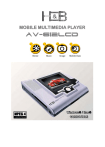
Lien public mis à jour
Le lien public vers votre chat a été mis à jour.
